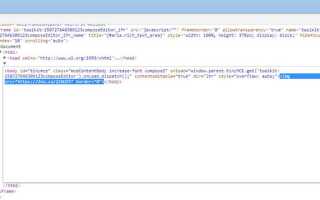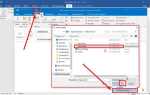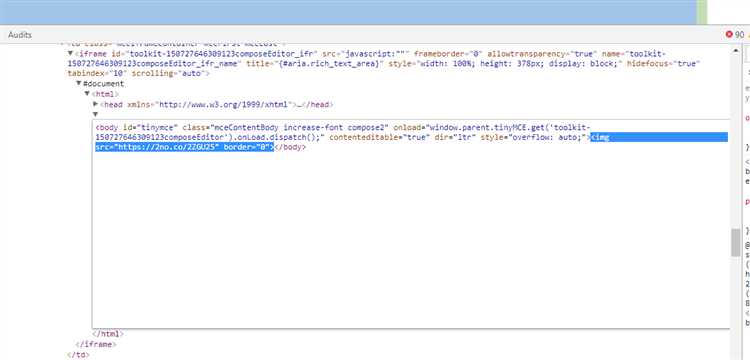
При отправке писем через Gmail, возможности форматирования ограничены стандартными инструментами редактора. Однако, если вам нужно использовать сложный HTML-код, например, для создания кастомизированных шаблонов, оформление с изображениями или встроенные стили, есть несколько методов для вставки HTML непосредственно в тело письма.
Способ 1: Использование инструмента разработчика
Для вставки HTML-кода без использования сторонних приложений можно воспользоваться инструментом разработчика браузера. Откройте Gmail, создайте новое письмо, затем нажмите правой кнопкой мыши на пустое поле для текста и выберите «Просмотр кода страницы» или аналогичную опцию в вашем браузере. В открывшемся окне найдите элемент с классом «editable», это и есть поле для ввода текста письма. Вставьте ваш HTML-код прямо в это поле и вернитесь в Gmail. После этого код будет отобразиться в письме, и вы сможете отправить его с нужным форматированием.
Способ 2: Вставка через сторонние редакторы
Еще один вариант – использовать HTML-редактор, например, Google Docs или специализированные онлайн-редакторы. В этих сервисах можно создать письмо с необходимыми HTML-элементами, а затем просто скопировать и вставить готовый код в Gmail. Такой способ удобен, если необходимо добавить элементы вроде таблиц, ссылок, изображений, но требует аккуратности, чтобы не потерять форматирование.
Способ 3: Использование расширений для Gmail
Существует несколько расширений для браузеров, которые упрощают вставку HTML в письма Gmail. Например, расширения типа «HTML Inserter for Gmail» позволяют вставлять готовый код без перехода в инструменты разработчика. Эти решения могут быть полезны, если вы часто работаете с HTML-шаблонами и хотите ускорить процесс.
Не забывайте, что не все элементы HTML могут отображаться одинаково на всех устройствах и почтовых клиентах, поэтому перед отправкой всегда тестируйте результат на нескольких платформах.
Как создать HTML код для письма в Gmail

Для создания HTML-кода для письма в Gmail, вам нужно использовать стандартный HTML, обеспечивающий совместимость с почтовыми клиентами. Основные элементы, такие как <html>, <head> и <body>, обычно не нужны. Письмо должно содержать только те элементы, которые поддерживаются Gmail.
HTML код должен быть простым и легким. Для письма в Gmail можно использовать элементы, такие как <table>, <div>, <a>, <span> и другие базовые HTML-структуры. Сложные CSS-стили и внешние файлы стилей могут не работать корректно, поэтому все стили желательно прописывать прямо внутри тега <style> или в атрибуте style для каждого элемента.
Для создания оформления и структурирования контента используйте таблицы, так как они обеспечивают хорошую совместимость с различными почтовыми клиентами, включая Gmail. Например, для форматирования текста и размещения изображений удобно применять таблицы с ячейками.
Вот пример базовой структуры HTML для письма в Gmail:
<table style="width: 100%; font-family: Arial, sans-serif;"> <tr> <td style="padding: 20px; text-align: center;"> <h1 style="color: #333;">Добро пожаловать!</h1> <p style="color: #555; font-size: 16px;">Мы рады, что вы с нами. Ознакомьтесь с последними новостями.</p> <a href="https://example.com" style="text-decoration: none; color: #0066cc; font-weight: bold;">Перейти на сайт</a> </td> </tr> <tr> <td style="background-color: #f8f8f8; padding: 20px;"> <p style="color: #777; font-size: 14px;">Если у вас есть вопросы, не стесняйтесь связаться с нами!</p> </td> </tr> </table>
Используя этот подход, вы создадите письмо, которое будет корректно отображаться в Gmail и других почтовых сервисах. Главное – избегать слишком сложных стилей и внешних ресурсов, чтобы минимизировать риск неправильного отображения контента.
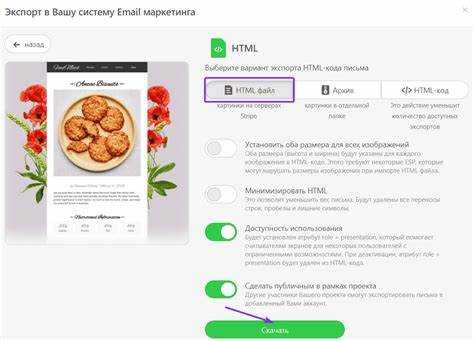
Способы вставки HTML кода в текст письма
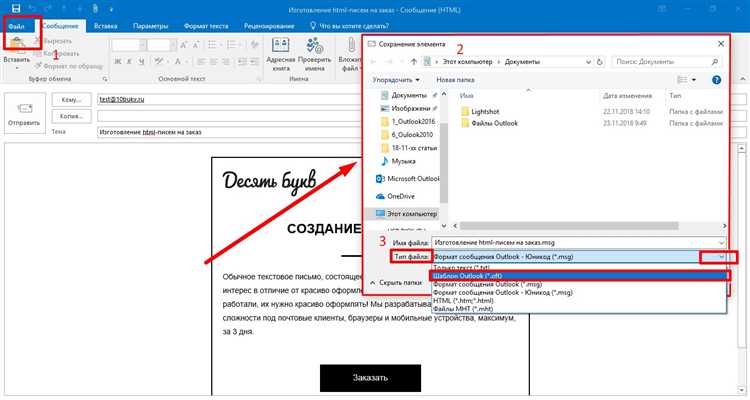
Для вставки HTML кода в письмо Gmail существует несколько вариантов, каждый из которых имеет свои особенности. Рассмотрим основные способы.
1. Использование режима разработчика браузера.
Один из наиболее прямых способов – это вставка HTML кода через инструменты разработчика в браузере. Откройте Gmail, создайте новое письмо, затем в браузере откройте инструменты разработчика (обычно клавиша F12 или правый клик и «Inspect»). Перейдите в консоль или вкладку «Elements» и найдите элемент textarea, который содержит текст письма. Вставьте ваш HTML код прямо в этот элемент, после чего код отобразится в письме.
2. Вставка через внешний редактор.
Если вы хотите использовать сложный HTML-код, удобнее всего создать его в HTML-редакторе (например, Sublime Text или Visual Studio Code), затем сохранить файл и открыть его в браузере. После этого просто выделите результат и скопируйте его. Вставьте в тело письма через Gmail, при этом код будет интерпретирован как HTML, а не как обычный текст.
3. Использование расширений для браузера.
Некоторые расширения, такие как «Gmail HTML Inserter», позволяют вставлять готовый HTML код непосредственно в текст письма. Эти расширения предоставляют удобный интерфейс для работы с кодом и позволяют избежать ручной работы через инструменты разработчика.
4. Вставка через сторонние сервисы.
Существует ряд онлайн-сервисов, которые помогают преобразовать текст в HTML формат. Один из таких сервисов – «Online HTML Editor». Создайте письмо на этом сервисе, а затем скопируйте HTML-код и вставьте его в Gmail. Этот способ удобен для пользователей, которые не хотят заниматься кодированием вручную.
5. Использование функций Gmail для вставки форматированного текста.
В Gmail есть ограниченная возможность вставки HTML через форматирование текста, например, можно использовать элементы , , ,
- ,
- Использование редактора HTML: Прежде чем вставить HTML код в Gmail, откройте его в редакторе кода, таком как Visual Studio Code или Sublime Text. Это поможет выявить синтаксические ошибки и ошибки структуры.
- Предпросмотр письма: В Gmail можно создать черновик письма с HTML кодом и просмотреть его в различных почтовых клиентах, чтобы убедиться, что письмо выглядит корректно на разных устройствах.
- Проверка валидности HTML: Используйте онлайн-инструменты для проверки валидности кода, такие как W3C Validator, чтобы найти ошибки в разметке и несоответствия стандартам.
- Минимизация использования стилей: В письмах для Gmail предпочтительнее использовать инлайновые стили, так как Gmail не всегда правильно интерпретирует внешние и встроенные CSS файлы. Это повышает вероятность корректного отображения письма.
- Проверка ссылок и изображений: Убедитесь, что все ссылки и изображения в письме работают корректно, а пути к файлам правильные. Не забудьте проверить доступность внешних ресурсов, например, картинок.
- Тестирование на мобильных устройствах: Письма могут выглядеть по-разному на мобильных устройствах и десктопах. Используйте эмуляторы или отправьте письмо себе, чтобы увидеть, как оно отображается на разных экранах.
- . Этот метод подходит для вставки несложного форматирования, но не поддерживает сложные HTML конструкции или кастомные стили.
Каждый из этих методов имеет свои особенности, и в зависимости от сложности кода и целей письма можно выбрать наиболее подходящий.
Как использовать инструменты для вставки HTML в Gmail
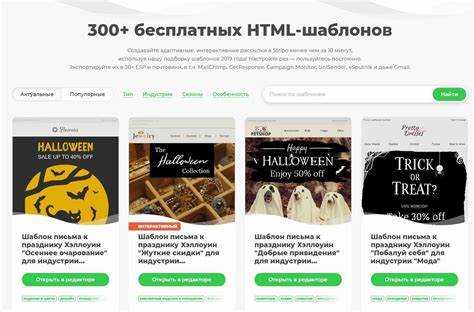
1. Использование расширений для браузеров
Существует несколько расширений для Google Chrome, которые позволяют вставлять HTML-код в письмо Gmail. Одним из таких инструментов является Gmail HTML Inserter, который позволяет вставить готовый HTML-код в тело письма с помощью контекстного меню. Для использования необходимо просто скопировать код и выбрать опцию вставки в интерфейсе расширения.
2. Редакторы HTML и конструкторы писем
Сервисы типа Stripo или BeeFree позволяют создавать и редактировать HTML-шаблоны писем. После завершения редактирования достаточно скопировать код и вставить его в тело письма Gmail. Эти инструменты часто предлагают визуальный интерфейс для настройки, что упрощает работу с кодом.
3. Использование функций разработчика в браузере
Для более опытных пользователей доступен метод вставки HTML через консоль разработчика. Включите консоль с помощью клавиши F12, откройте вкладку «Elements» и отредактируйте содержимое письма, вставив необходимый код. Однако этот метод требует внимательности и понимания структуры DOM.
4. Вставка через инструменты для редактирования исходного кода
Gmail поддерживает вставку кода через редактор исходного кода в расширенных настройках. Для этого нужно ввести HTML-код в редактор, который позволяет редактировать письмо на более глубоком уровне. Это подходит для добавления сложных элементов, таких как таблицы, стили и медиафайлы.
Настройки Gmail для корректного отображения HTML кода
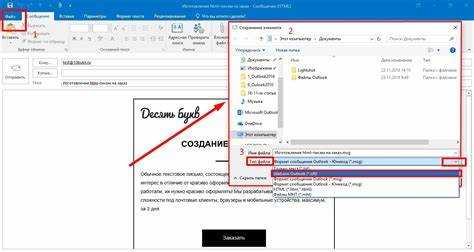
Для правильного отображения HTML-кода в письмах Gmail важно убедиться, что настройки вашей почты соответствуют требованиям. Gmail использует встроенные механизмы для обработки HTML, но иногда возникают проблемы с отображением, особенно если код не соблюдает определенные стандарты.
Первое, на что стоит обратить внимание, – это использование стандартных HTML-элементов и стилей. Gmail поддерживает базовый HTML и CSS, но не все свойства стилей могут быть корректно интерпретированы. Например, стили, такие как background-image или float, могут не работать в некоторых случаях. Для лучшего результата рекомендуется использовать inline-стили.
Кроме того, стоит избегать использования сложных элементов, таких как JavaScript или iframe, так как Gmail блокирует их выполнение по соображениям безопасности. Все интерактивные элементы должны быть реализованы с использованием чистого HTML и CSS.
Для тестирования вашего письма в Gmail полезно использовать функцию предварительного просмотра перед отправкой. Это поможет убедиться, что все элементы отображаются корректно, а ссылки и изображения работают как задумано. Также стоит помнить, что Gmail иногда изменяет форматирование в зависимости от устройства, с которого просматривается письмо. Например, на мобильных устройствах могут быть применены дополнительные стили для адаптации под экран.
Наконец, чтобы избежать проблем с кодировкой символов, всегда используйте стандартную кодировку UTF-8 для вашего письма. Это гарантирует правильное отображение всех символов, включая специальные знаки и символы разных языков.
Проблемы при вставке HTML и как их избежать
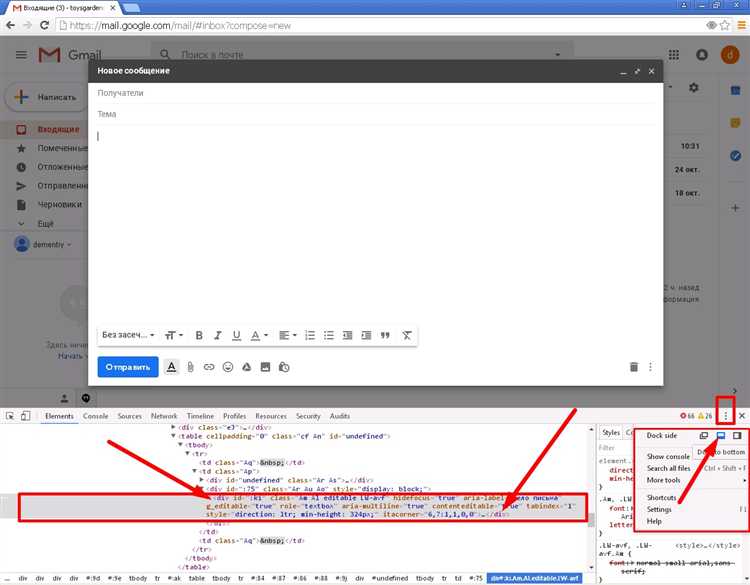
При вставке HTML в письмо Gmail могут возникать несколько проблем, которые могут нарушить правильное отображение контента. Основные сложности связаны с форматированием, совместимостью и функциональностью элементов. Вот основные моменты, на которые стоит обратить внимание.
1. Проблемы с совместимостью стилей
Gmail ограничивает поддержку некоторых стилей CSS, таких как внешний CSS (через <link>) или некоторые CSS-свойства. Например, использование position, float и некоторых других свойств может привести к некорректному отображению письма. Чтобы избежать проблем, лучше применять inline-стили, избегая сложных CSS-правил.
2. Потеря форматирования при вставке кода
Если вставлять HTML код напрямую через редактор Gmail, можно столкнуться с тем, что некоторые элементы будут удалены или изменены. Это часто происходит с тегами <script> и <style>, а также с таблицами, содержащими сложные стили. Чтобы избежать этой проблемы, используйте специальные HTML-редакторы для создания письма или вставляйте код через специальные плагины, которые сохранят форматирование.
3. Некорректное отображение изображений
Если изображения вставляются через <img>, то они могут не отображаться у получателя, если их пути не абсолютные или ссылки устарели. Для избежания этой проблемы рекомендуется загружать изображения на сервер или использовать платформы для хостинга изображений, обеспечивающие стабильный доступ.
4. Проблемы с совместимостью с мобильными устройствами
Многие элементы HTML, такие как фреймы или широкие изображения, могут плохо отображаться на мобильных устройствах. Чтобы избежать этого, используйте адаптивные методы, такие как media queries или ограничьте размеры элементов, чтобы они автоматически масштабировались в зависимости от размера экрана.
5. Ошибки при вставке в виде текста
Если вставлять HTML-код в письмо, не проверив его предварительно, можно получить неожиданные результаты. Часто это проявляется в виде неаккуратного отображения текста, ошибок в разметке и потери функциональности. Рекомендуется всегда предварительно проверять письмо в разных почтовых клиентах перед отправкой.
Как проверить корректность HTML кода в письме Gmail
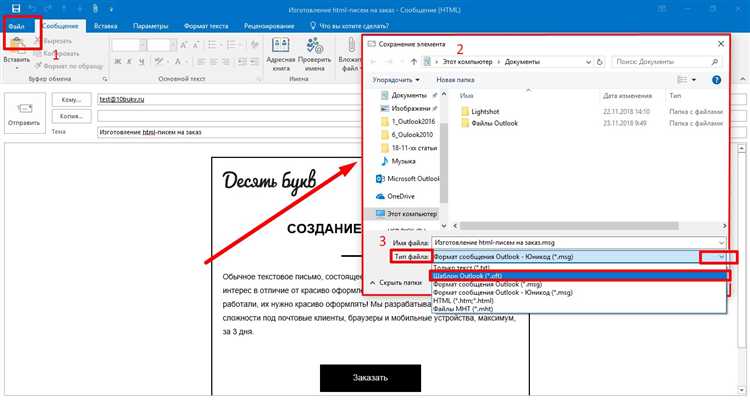
Проверка HTML кода в письме перед отправкой в Gmail важна для обеспечения корректного отображения контента у получателей. Вот несколько шагов, чтобы убедиться в правильности вашего кода:
Эти простые шаги помогут избежать ошибок и обеспечить корректную работу HTML кода в письме Gmail.
Вопрос-ответ:
Можно ли вставить HTML код в письмо Gmail?
Да, Gmail поддерживает вставку HTML кода в письма, но напрямую это сделать через стандартный интерфейс невозможно. Вам нужно будет использовать сторонние инструменты или открыть исходный код письма вручную. Например, можно создать письмо в редакторе HTML, скопировать его код и вставить в исходный код сообщения через разработчикский режим браузера. Это позволит вставить любые элементы HTML, такие как ссылки, изображения или таблицы.
Как вставить HTML код в письмо Gmail через браузер?
Чтобы вставить HTML код в Gmail через браузер, нужно выполнить несколько шагов. Сначала откройте Gmail и создайте новое письмо. Затем в браузере откройте инструменты разработчика (например, нажмите правой кнопкой мыши на странице и выберите «Просмотр кода» или используйте комбинацию клавиш F12). В инструментах разработчика перейдите в раздел Elements и найдите секцию, где отображается содержимое вашего письма. После этого можно вставить HTML код в соответствующий блок. Этот метод не является официальным, но работает для большинства пользователей.
Можно ли вставить HTML код в письмо Gmail с помощью сторонних сервисов?
Да, существуют сторонние сервисы и расширения для браузеров, которые позволяют вставлять HTML код в письмо Gmail. Например, можно воспользоваться расширением для Google Chrome, которое добавляет возможность вставлять HTML в письма. Также есть веб-сервисы, которые позволяют создавать HTML-шаблоны для писем и отправлять их через Gmail. Важно помнить, что использование сторонних сервисов может быть связано с рисками безопасности, поэтому следует выбирать проверенные и надежные инструменты.
Как проверить, что HTML код корректно вставлен в письмо Gmail?
Для того чтобы проверить, правильно ли вставился HTML код в письмо Gmail, можно просто отправить его самому себе. После отправки откройте письмо и убедитесь, что все элементы HTML отображаются корректно, такие как изображения, ссылки и таблицы. В некоторых случаях, если код содержит ошибки, элементы могут не отображаться или не работать должным образом. В таких случаях рекомендуется проверить исходный код письма и исправить возможные ошибки в HTML.